Las 5 mejores formas de arreglar el sensor de proximidad que no funciona en iPhone
Miscelánea / / September 25, 2023
Su iPhone contiene un sensor que apaga la pantalla cuando sostiene el teléfono cerca de su cara para contestar una llamada. Eso le evita tocar accidentalmente la pantalla y realizar una acción que no desea durante las llamadas de voz. ¿Qué pasa si el sensor de proximidad no puede detectar tu rostro?

Cuando el sensor de proximidad falla, puedes silenciar accidentalmente una llamada, activar el altavozo finalizar la llamada antes de tiempo. Esta guía recopila consejos útiles para que el sensor de proximidad de tu iPhone funcione. Entonces, echemos un vistazo.
1. Forzar el reinicio de tu iPhone
Forzar el reinicio de su iPhone es una forma probada de solucionar varios problemas temporales. Si no es nada importante, esto debería ayudar a solucionar cualquier problema con el sensor de proximidad de su iPhone y restaurar la normalidad.
Para forzar el reinicio de tu iPhone, sigue estos pasos:
Paso 1: Presione y suelte rápidamente el botón para subir el volumen.
Paso 2: Presione y suelte rápidamente el botón para bajar el volumen.
Paso 3: Mantenga presionado el botón lateral hasta que aparezca el logotipo de Apple.

Si tiene un modelo de iPhone anterior, puede consultar Guía del usuario de Apple para encontrar los pasos exactos para realizar un reinicio forzado. Una vez que su iPhone se inicie, el problema no debería volver a ocurrir.
2. Limpiar el área del sensor de proximidad
A veces, la suciedad o las manchas en el sensor de proximidad pueden impedir que tu iPhone sepa cuándo lo estás acercando a tu cara. Cuando esto sucede, tu Es posible que el iPhone no encienda la pantalla o desactivarlo automáticamente durante las llamadas.
El sensor de proximidad está ubicado en la parte superior de la pantalla de su iPhone, cerca de la cámara frontal. Intente limpiarlo suavemente con un paño de microfibra. Puedes humedecer el paño con una solución limpiadora si no se desprende la suciedad o la mugre. Sin embargo, no presione demasiado porque podría dañar el sensor o la pantalla.

Después de limpiar el sensor de proximidad, haga una llamada telefónica y coloque su mano sobre el sensor para verificar si la pantalla se apaga.
3. Retire el protector de pantalla y el estuche
Un protector de pantalla puede estropear el sensor de proximidad de tu iPhone, especialmente si es demasiado grueso o no está instalado correctamente. Del mismo modo, una funda protectora también puede interferir en ocasiones con el sensor.
Por lo tanto, si la limpieza del sensor resulta ineficaz, retira con cuidado la funda y el protector de pantalla de tu iPhone. Después de eso, limpie el área del sensor nuevamente y luego pruebe el sensor durante una llamada telefónica.

4. Compruebe si hay signos de daño físico
Si la pantalla de su iPhone está rota, es posible que el sensor de proximidad esté dañado. En ese caso, tu iPhone no encenderá ni apagará la pantalla automáticamente durante las llamadas.
Revise la pantalla de su iPhone en busca de grietas, rayones u otros problemas obvios. Busque cualquier cosa que parezca fuera de lo común, como rayones profundos o áreas donde la pantalla se vea distorsionada.

Si nota algún signo de daño en la pantalla, considere comunicarse con el Soporte técnico de Apple o visitar una Apple Store para obtener más ayuda. Tenga en cuenta que usar un iPhone con la pantalla dañada podría provocar más problemas, por lo que es mejor repararlo.
5. Instalar actualizaciones de iOS
Existe la posibilidad de que el problema con el sensor de proximidad esté relacionado con un error en la versión beta de iOS o iOS ejecutándose en tu iPhone. Entonces es una buena idea instalar cualquier actualización pendiente de iOS si las soluciones anteriores no funcionan.
Siga estos pasos para buscar actualizaciones de software disponibles en su iPhone.
Paso 1: Abra la aplicación Configuración, toque General y seleccione Actualización de software en el siguiente menú.


Paso 2: Toque Descargar e instalar para aplicar las actualizaciones pendientes.
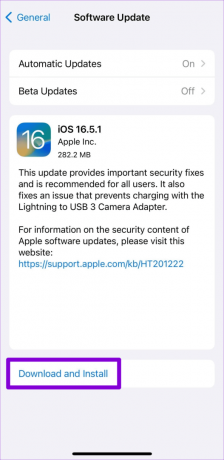
El sensor de proximidad funcionará después de que actualice su iPhone a la última versión de iOS.
Sintiendo tu presencia
En la mayoría de los casos, fallas temporales o un protector de pantalla hacen que el sensor de proximidad deje de funcionar en su iPhone. Una de las soluciones anteriores ayudará a solucionar el problema y hacer que todo vuelva a la normalidad. Háganos saber qué consejo funcionó para usted en la sección de comentarios a continuación.
Última actualización el 22 de agosto de 2023
El artículo anterior puede contener enlaces de afiliados que ayuden a respaldar a Guiding Tech. Sin embargo, no afecta nuestra integridad editorial. El contenido sigue siendo imparcial y auténtico.

Escrito por
Pankil es un ingeniero civil de profesión que comenzó su andadura como escritor en EOTO.tech. Recientemente se unió a Guiding Tech como escritor independiente para cubrir procedimientos, explicaciones, guías de compra, consejos y trucos para Android, iOS, Windows y Web.



